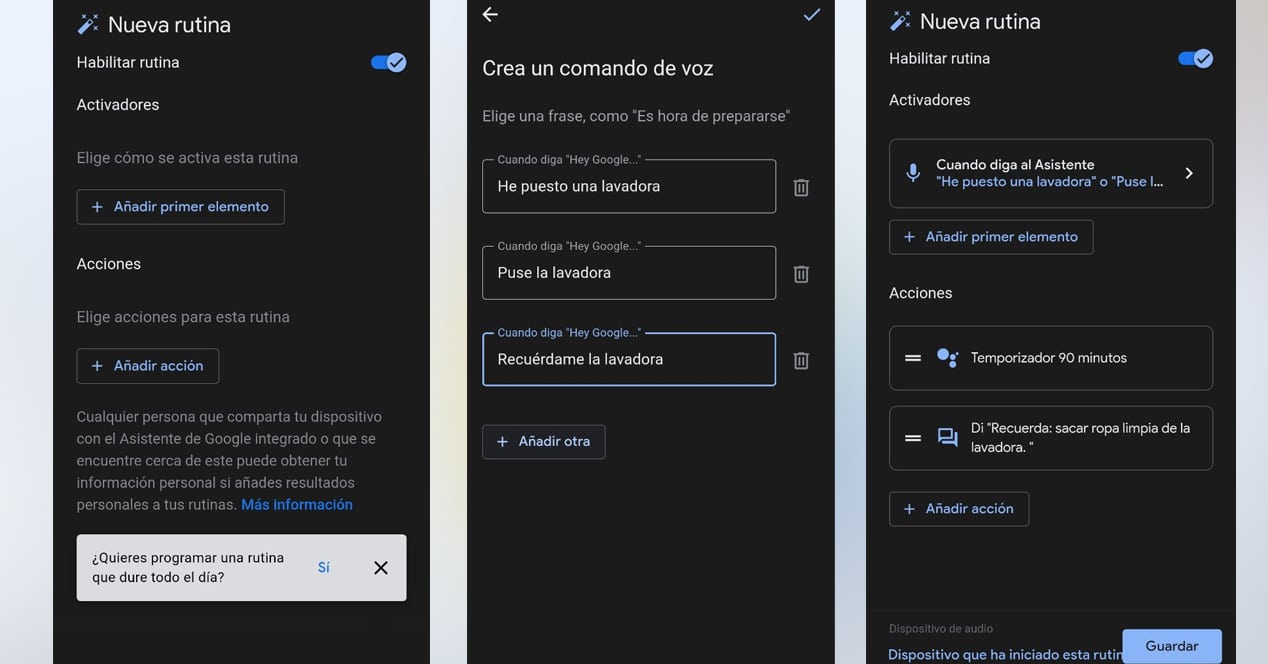বুদ্ধিমান ভয়েস সহকারী সম্পর্কে সবচেয়ে ভাল জিনিস হল তাদের ক্ষমতা আমাদের দৈনন্দিন কাজ কিছু স্বয়ংক্রিয়. Google নির্দিষ্ট সময়ে লাইট জ্বালাতে এবং বন্ধ করতে পারে, সপ্তাহের নির্দিষ্ট দিনে অ্যালার্ম সেট বন্ধ করতে পারে, অথবা এমনকি একটি সিরিজ শিখতে পারে কাস্টম কমান্ড আমাদের স্বার্থের উপর ভিত্তি করে। এই পোস্টে আপনি শিখবেন কীভাবে গুগল অ্যাসিস্ট্যান্টের এই দুর্দান্ত ফাংশনের সুবিধা নেওয়া যায় ডিভাইসের পূর্বনির্ধারিত রুটিন ব্যবহার করে বা নিজের তৈরি করা.
গুগল রুটিন কি?
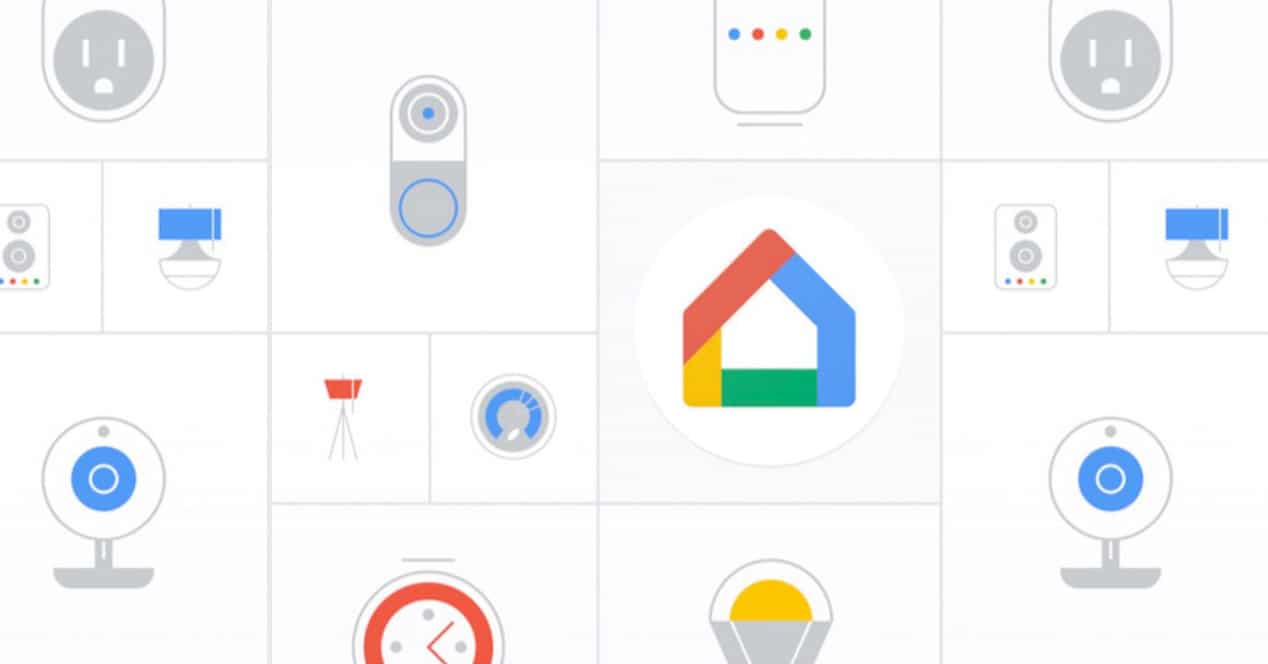
রুটিন হল সেই পদ্ধতি যার মাধ্যমে গুগল অ্যাসিস্ট্যান্ট করা যায় স্বয়ংক্রিয় একটি সিরিজ বাড়ির কাজ, হয় স্বয়ংক্রিয়ভাবে বা ভয়েস কমান্ড থেকে। গুগল একই কমান্ডের মধ্যে বেশ কয়েকটি কাজকে গোষ্ঠীভুক্ত করতে পারে এবং আমরা চাইলে সেগুলিকে ক্রমানুসারে এবং স্বয়ংক্রিয়ভাবে সম্পাদন করতে পারে।
আপনি আসা কমান্ড কনফিগার করতে পারেন Google অ্যাপে প্রিসেট বা ব্যক্তিগতকৃত উপায়ে আপনার নিজস্ব রুটিন তৈরি করুন। এই ফাংশনটি অ্যালেক্সার মতোই এবং অ্যাপল সিস্টেমেও পাওয়া যায়, যদিও 'শর্টকাট' নামে। আপনি যদি এই দুটি সিস্টেমের সাথে পরিচিত হন তবে Google সহকারী ঠিক একইভাবে কাজ করে।
ডিফল্টরূপে, Google সহকারী আসে 6টি রুটিন ইতিমধ্যেই প্রোগ্রাম করা হয়েছে. তারা আমাদের বুঝতে সাহায্য করবে কিভাবে সিস্টেম কাজ করে। একবার আমরা ধারণাটিকে একীভূত করার পরে, আমরা সেগুলিকে টুইক করতে পারি এবং যদি আমরা উপযুক্ত দেখতে পাই তবে তাদের প্রতিটিতে আরও কিছু যোগ করতে পারি। আমরাও সক্ষম হব স্ক্র্যাচ থেকে সম্পূর্ণরূপে আমাদের রুটিন তৈরি করুন তালিকায় যদি আমাদের একটি রুটিন না থাকে যা আমরা যা চাই তার অনুরূপ একটি কাজ সম্পাদন করে।
Google সহকারী রুটিনের সীমাবদ্ধতা
চালিয়ে যাওয়ার আগে, এটা মনে রাখা উচিত যে মোবাইলের জন্য Google অ্যাসিস্ট্যান্ট এবং Google Nest এবং Google Home ডিভাইসের জন্য Google Assistant-এর মধ্যে আমাদের অবশ্যই পার্থক্য করতে হবে। আমরা আমাদের মোবাইল থেকে একটি রুটিন সম্পাদন করতে সক্ষম হব যা জড়িত হোম অটোমেশন ডিভাইস, কিন্তু, এর জন্য, প্রথমে আমাদের Wi-Fi নেটওয়ার্কে সেই Nest বা Home ডিভাইসগুলির মধ্যে একটি থাকা প্রয়োজন৷ অন্যথায়, আমরা এই উপাদানগুলিতে কাজ করতে সক্ষম হব না।
Google Assistant-এ রুটিনের প্রকারভেদ

গুগল ডিভাইসে দুই ধরনের রুটিন আছে। যারা একটি মাধ্যমে চালানো ভয়েস কমান্ড এবং যেগুলি প্রয়োগ করা হয় স্বয়ংক্রিয়। অনুসরণ হিসাবে তারা:
কথ্য রুটিন
আপনি কি কখনও আপনার মোবাইলে একটি অনুস্মারক সেট করেছেন এবং আপনি প্রতিদিন প্রাপ্ত কয়েক ডজন বিজ্ঞপ্তির মধ্যে এটি হারিয়েছেন? ঠিক আছে, গুগল সহকারীর সাথে, বিজ্ঞপ্তিটি উপেক্ষা করা আপনার পক্ষে আরও কঠিন। দ্য 'শুভ সকাল' রুটিন, Google Home-এ ডিফল্ট এই ক্ষেত্রে ব্যাখ্যা করার জন্য নিখুঁত। আমরা যদি আমাদের সহকারীকে বলি 'হেই গুগল, গুড মর্নিং', এটি সেই দিনের আবহাওয়া সম্পর্কে তথ্য সহ প্রতিক্রিয়া জানাবে, এটি সেই তারিখের জন্য আমাদের ক্যালেন্ডারে যা আছে তা আমাদের জানিয়ে দেবে এবং অনুস্মারক যে আপনি দিনের জন্য আছে. অবশেষে, আপনার মোবাইলের ব্যাটারি কম থাকলে এটি আপনাকে অবহিত করবে এবং এটি আপনাকে দিনের সবচেয়ে গুরুত্বপূর্ণ খবর জানাবে। পারবেন কি এই রুটিন সম্পাদনা করুন যদি আপনি এটি প্রয়োজনীয় দেখতে অতিরিক্ত কিছু সঙ্গে. উদাহরণস্বরূপ, আপনি আপনার প্রিয় দৈনিক পডকাস্ট দিয়ে দৈনিক সংবাদ প্রতিস্থাপন করতে পারেন। আর তাই, এটা শুনে নাস্তা করুন। আপনি যেমন প্রশংসা করতে সক্ষম হবেন, আপনি আপনার অনুস্মারক এবং ক্যালেন্ডার ইভেন্টগুলি পড়া এড়াতে সক্ষম হবেন না —অথবা, আমরা যখন আমাদের মোবাইল ব্যবহার করি তখন আমরা যে অতিরিক্ত তথ্য জমা দিই তার কারণে আপনি এটি মিস করবেন না। ফোন রুটিন এই ধরনের পরিস্থিতিতে জন্য মহান.
অন্যদিকে, আপনি পারেন আপনার নিজের কথ্য রুটিন তৈরি করুন. ধরুন আপনি সর্বদা ওয়াশিং মেশিনটি এমন একটি প্রোগ্রামে রাখেন যা দেড় ঘন্টা স্থায়ী হয়। আপনি একটি রুটিন তৈরি করতে পারেন যাকে বলা হয় 'আমি একটি ওয়াশিং মেশিন রেখেছি' এবং এটি, স্বয়ংক্রিয়ভাবে, Google কমান্ড শোনার পর 90 মিনিটের একটি টাইমার রাখে। কাউন্টডাউন শেষে, এটি আপনাকে টেক্সট বলতে পারে 'ওয়াশিং মেশিন থেকে পরিষ্কার কাপড় নিতে মনে রাখবেন'। পরে, আমরা আপনাকে ধাপে ধাপে এই একই রুটিন কীভাবে তৈরি করতে হয় তা শিখাব। যাইহোক, একবার আপনি দুটি বা তিনটি আলাদা তৈরি করলে, আপনি প্রায় এটি উপলব্ধি না করেই খুব জটিল রুটিনগুলি প্রোগ্রাম করতে সক্ষম হবেন।
ঘন্টাব্যাপী রুটিন
এই রুটিন নির্বাহ করা হয় দুটি ফর্ম. দ্বারা ঘৃণাto বা সময় সকাল থেকে সন্ধ্যা. যাইহোক, সবচেয়ে সাধারণ একটি রেফারেন্স হিসাবে সময় ব্যবহার করা হয়.
ধরুন আপনি প্রতিদিন 0:00 এ ঘুমাতে যান এবং সকাল 7 টায় উঠুন। প্রতি রাতে যদি শেষ কাজটি করা হয় সারা ঘরের আলো নিভিয়ে দাও এবং সকালে আপনি প্রথম যে কাজটি করেন তা হল রান্নাঘরে… হাত দিয়ে লাইট জ্বালিয়ে বন্ধ করেন কেন? আপনি আপনার Google সহকারীকে প্রোগ্রাম করতে পারেন যাতে প্রতি রাতে, 0:00 টায়, এটি বাথরুম এবং আপনার বেডরুম ছাড়া বাড়ির সমস্ত আলো নিভিয়ে দেয়, উদাহরণস্বরূপ। এবং সকালে, এটি স্বয়ংক্রিয়ভাবে রান্নাঘর চালু হয়।
এই শুধু একটি ধারণা, কিন্তু আপনি আপনার জীবন সহজ করতে এই ধরনের কয়েক ডজন রুটিন তৈরি করতে পারেন. উদাহরণস্বরূপ, আপনি ঘরে নির্দিষ্ট আলো বন্ধ করতে পারেন যাতে বোঝা যায় যে এটি ইতিমধ্যেই ঘুমানোর সময়। অথবা আপনি অন্ধকারের আগে স্বয়ংক্রিয়ভাবে কিছু বাতি চালু করতে পারেন, তাই আপনাকে ম্যানুয়ালি আলো জ্বালাতে হবে না। আপনি এই ভাবে প্রোগ্রাম করতে পারেন এবংl উইজার্ড ভলিউম বা এমনকি এমনকি আপনার মোবাইলের উজ্জ্বলতা নিয়ন্ত্রণ করুন এটি দিনের কোন সময় উপর নির্ভর করে। সম্ভাবনা সীমাহীন.
গুগল হোমে কীভাবে আপনার নিজস্ব কাস্টম রুটিন তৈরি করবেন

এখন যেহেতু আমরা জানি রুটিনগুলি কীভাবে কাজ করে, এটি করার সময় আমাদের নিজস্ব অটোমেশন কাস্টমাইজ করুন. তাদের তৈরি করতে, অনুসরণ করুন আপনার মোবাইলে পরবর্তী পদক্ষেপ:
- শুরু করুন গুগল অ্যাপ.
- ক্লিক করুন আপনার প্রোফাইলের ছবি পর্দার উপরের ডানদিকে।
- যাও সেটিংস.
- বিকল্পে যান গুগল সহকারী.
- বিকল্পে নেভিগেট করুন 'রুটিন'.
- ইতিমধ্যে তৈরি করা রুটিন এবং Google আমাদের দেবে এমন কিছু পরামর্শ সহ একটি তালিকা প্রদর্শিত হবে। আমাদের নিজস্ব কাস্টম কমান্ড তৈরি করতে, আমরা বিকল্পটিতে ক্লিক করব 'নতুন' উপরের ডানদিকে।
- রুটিন দুটি অংশ নিয়ে গঠিত: ট্রিগার এবং কর্ম। আমরা অপশনে ক্লিক করব 'প্রথম উপাদান যোগ করুন'.
- এখানে আমাদের রুটিন হবে কিনা তা বেছে নিতে হবে ভয়েস কমান্ড বা প্রতি ঘন্টা. আমার ক্ষেত্রে, আমি প্রথম বিকল্পটি বেছে নেব।
- যুক্ত করুন ভয়েস কমান্ড আপনার রুটিন সক্রিয় করতে আপনি Google কে কী বলতে চান? আপনি বেশ কয়েকটি অনুরূপ কমান্ড রাখতে পারেন।
- 'ওহে গুগল, আমি একটি ওয়াশিং মেশিন রেখেছি'
- 'ওহে গুগল, আমি ওয়াশিং মেশিন চালু করেছি'
- 'ওহে গুগল, আমাকে ওয়াশিং মেশিনের কথা মনে করিয়ে দিন'
- অবিলম্বে পরে, আমরা পেতে হবে কর্ম। আমরা খেলব 'অ্যাকশন যোগ করুন'.
- এই বিভাগে, আপনি যত খুশি বিকল্প যোগ করতে পারেন। একেবারে শেষে আপনি নামক একটি অপশন দেখতে পাবেন 'বিলম্বের পদক্ষেপ'. এটি সময়মত একটি কমান্ডের ক্রিয়া বিলম্ব করতে ব্যবহৃত হয়। উদাহরণ স্বরূপ, আপনি যদি 'Hey Google, আমি বাইরে যাচ্ছি' বলার সময় ঘরের সমস্ত আলো নিভিয়ে দেওয়ার জন্য একটি রুটিন তৈরি করেন, আপনি যদি বের হতে একটু সময় নেন বা যদি আপনি সেগুলি বন্ধ করতে 5 মিনিট দেরি করতে পারেন ছুটির পরের মিনিটে আপনাকে বাড়ি ফিরতে হবে কারণ আপনি কিছু ভুলে গেছেন। আমাদের উদাহরণে, আমরা টাইমার এবং পাঠ্য যোগ করব। আমরা ক্লিক করব 'কাস্টম কমান্ড' এবং আমরা লিখব 'টাইমার 90 মিনিট'। তারপর, আমরা টাইপের আরেকটি ক্রিয়া যোগ করব 'যোগাযোগ করুন এবং ঘোষণা করুন' যা আমাদের বলবে যে ওয়াশিং মেশিন শেষ হয়েছে।
- আমরা সংরক্ষণ এবং আদেশ এটা প্রস্তুত হবে। যখন আমরা Google কে বলি যে আমরা একটি ওয়াশিং মেশিন রেখেছি তখন টাইমারটি স্বয়ংক্রিয়ভাবে সক্রিয় হবে৷
আপনি হয়তো দেখেছেন, গুগল অ্যাসিস্ট্যান্টের জন্য রুটিন তৈরি করা খুবই সহজ। আপনি আপনার প্রয়োজন হিসাবে অনেক তৈরি করতে পারেন, তাদের সম্পাদনা এবং পরিমার্জিত করুন আপনার পছন্দ অনুসারে. আমরা সুপারিশ করি যে আপনি এই রুটিনগুলি রান্না করার সময় আপনাকে অনুপ্রাণিত করতে ইন্টারনেটে কিছু ধারণা দেখুন।
গুগল সহকারীর জন্য সেরা কাস্টম রুটিনগুলি কী কী?
অবশেষে, এখানে কয়েক আপনার Google রুটিন স্বয়ংক্রিয় করার ধারণা এবং আপনার জীবনকে একটু সহজ করে তুলুন। এই তিনটি যেগুলি আমরা আপনাকে দেখাতে যাচ্ছি তা বেশ মৌলিক, কিন্তু সাবলীলতা অর্জনের জন্য খুব দরকারী:
শোবার সময় ডিভাইস টোন স্বয়ংক্রিয় করুন
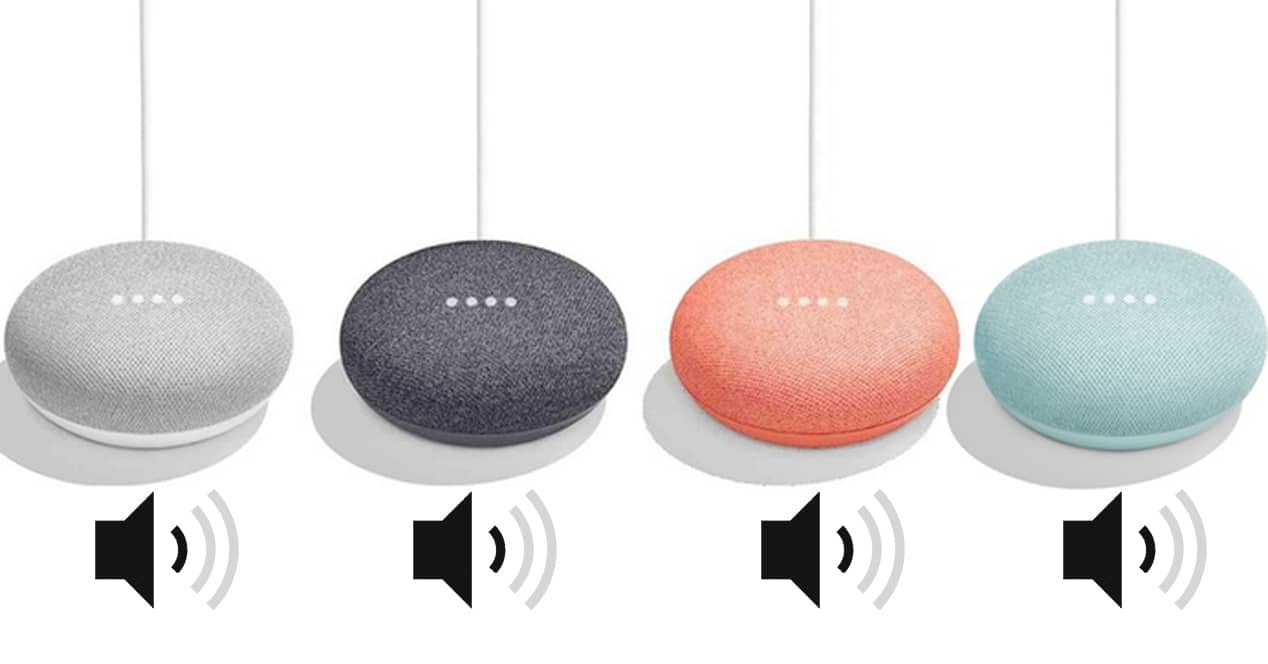
একটি সেট করুন পর্বত Como সীমা, যেমন 23:00 একটি কর্ম হিসাবে, আপনার কম ভলিউমে Google Home বা Google Next ডিভাইস এবং রাখা নীরবতা tu মোবাইল. একটি সংযোজন হিসাবে, আপনি স্পিকারের মাধ্যমে আরামদায়ক মিউজিক প্লে করতে পারেন (সহকারী নিজেই ঘুমের জন্য তার নিজস্ব শব্দগুলিকে সংহত করে, এই ক্ষেত্রে খুব দরকারী)। আপনি এই রুটিনটিকে অন্য একটি বিপরীতের সাথে একত্রিত করতে পারেন যাতে মোবাইলটি সাউন্ডে রাখা হয় এবং সকালে আপনি যে সময়ে চান সেই সময়ে উপস্থিতদের ভলিউম বাড়িয়ে দিতে পারেন।
স্বয়ংক্রিয় তাপমাত্রা
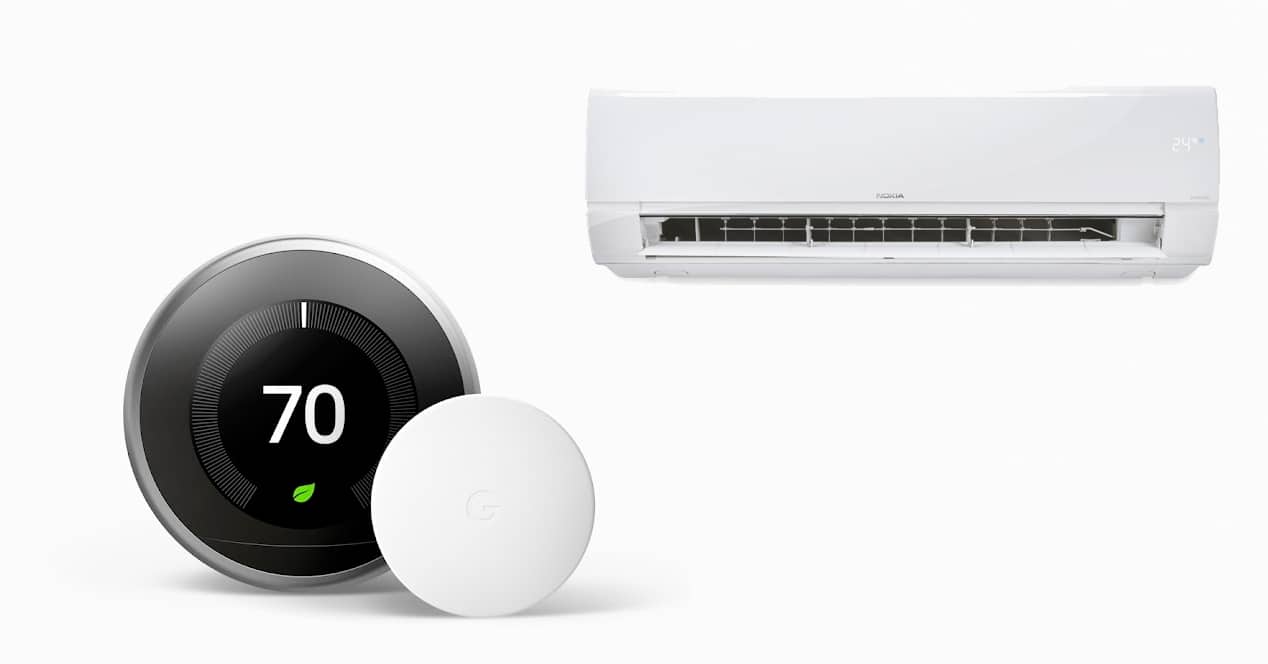
এটি আপনার কাছে থাকা ডিভাইসগুলির উপর নির্ভর করবে। আরও জটিল ক্ষেত্রে, আপনি করতে পারেন একটি এয়ার কন্ডিশনার প্রোগ্রাম করুন স্মার্ট থার্মোস্ট্যাট থেকে সংগৃহীত সময় বা ডেটার মতো একাধিক পরামিতির উপর ভিত্তি করে প্রতি ঘন্টায় এক বা একাধিক রুটিন স্থাপন করে বুদ্ধিমান।
আপনি শুধুমাত্র একটি আছে রেডিয়েটার আজীবনের জন্য, আপনি এটি প্রোগ্রাম করতে পারেন, এমনকি যদি এটি স্মার্ট না হয়। আপনি শুধু একটি ব্যবহার করতে হবে স্মার্ট প্লাগ এবং একটি রুটিন তৈরি করুন যাতে রেডিয়েটার দিনের নির্দিষ্ট সময়ে চালু বা বন্ধ (কারেন্ট কাটা) হয়। এই সাধারণ রুটিনের সাহায্যে, চুলা চালু করার জন্য আপনাকে ঠান্ডা না হওয়া পর্যন্ত অপেক্ষা করতে হবে না।
গাড়িতে জিপিএস মোড

আপনি গাড়িতে উঠুন এবং তালিকাটি বসানোর মধ্যে দুই মিনিট সময় লাগে Spotify এবং Google Maps খুলুন ব্রাউজার লাগাতে। একটি একক ভয়েস রুটিনের মাধ্যমে আপনি এই দুটি জিনিস করতে পারেন—এবং যতগুলি আপনি ভাবতে পারেন—স্বয়ংক্রিয়ভাবে৷